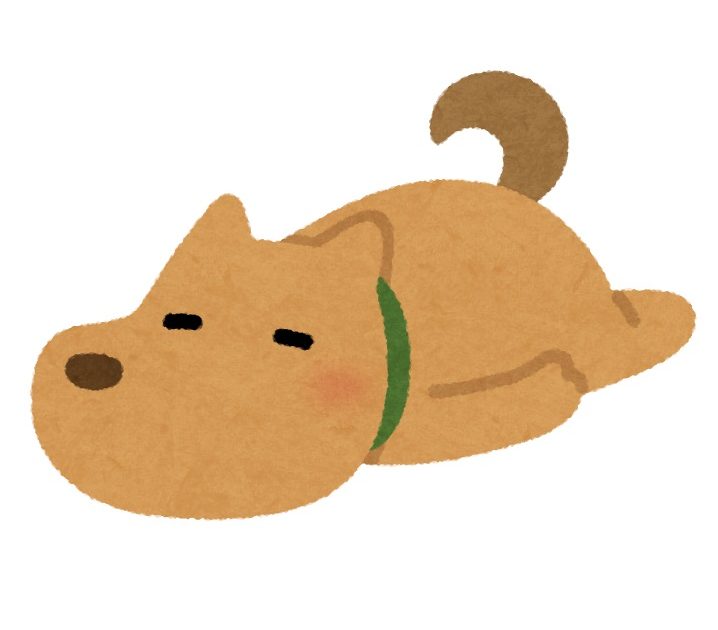 ぎもんわん
ぎもんわんLuminar NEOって体験版があるの?
どうやってダウンロードするの?
そんな疑問を解決します。
・Luminar NEOに興味がある人
・Luminar NEOを体験してみたい人
・Luminar NEOの体験版ダウンロード方法を知りたい人
初めまして、らっかすと申します。
私はサラリーマンをしながら週末に風景や料理の写真を撮影しています。
写真の色や明るさの編集はLuminar NEOのAI機能を使っています。
Luminar NEOはクリック一つでホコリや電線が消せるなどAI機能の便利さに惹かれたのと、
買い切り型の永続ライセンスという点に惹かれて購入しています。
しかしLuminar NEOはAI機能が便利と言われても実際に使ってみないと、具体的などのような機能か分からないですよね。
そこで今回はLuminar NEOの無料体験版のダウンロード方法を紹介します。
Luminar NEOの無料体験期間は7日間になります。
7日間でLuminar NEOの機能や、あなたのPC環境で問題なく使えそうか確認しましょう。
 らっかす
らっかすLuminar NEOの無料体験版を有効に活用しましょう!
Luminar NEOの概要

Luminar NEOは2022年2月17日に発売した写真現像ソフトです。
AIを利用したツールで自動で電線やほこりを消すことができます。
こちらの画像は電線を消す前と消した後の比較画像です。
Luminar NEOではクリック一つで誰でも簡単に電線を消すことができます。
以下の記事では、Luminar NEOのAI機能で電線を消す方法を詳しく紹介していますので、電線の消し方を知りたい人はこちらの記事をぜひ読んでみてください。

その他にも革新的なツールが搭載されており、先進的な現像ソフトです。
Luminar NEOの無料体験期間での確認ポイント

Luminar NEOの無料体験期間は7日間です。
無料体験期間を有効活用するために下記のポイントを確認しましょう。
- 色や明るさ編集機能
- AI機能
- あなたのPCでの動作
詳しく紹介していきます。
ポイント1:Luminar NEOの色や明るさ編集機能
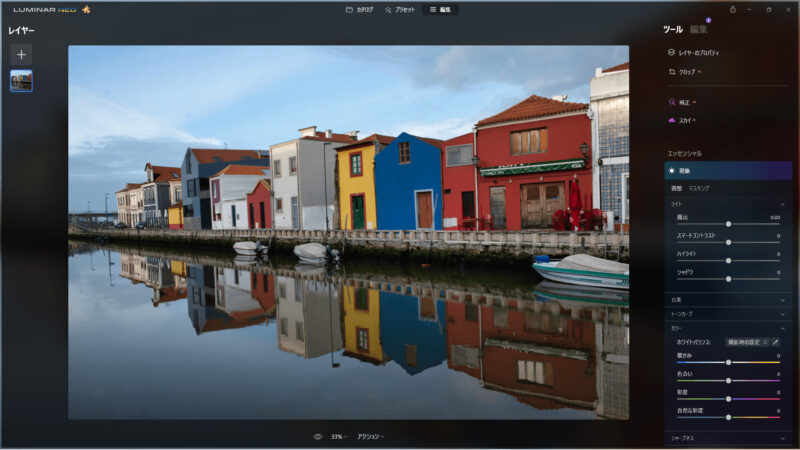
確認ポイント1はLuminar NEOの色や明るさ編集機能です。
色や明るさの調整は一番使用する機能になりますので使用感を確認しておきましょう。
Luminar NEOのエッセンシャルの現像やカラーのタブから色や明るさを調整できます。
ポイント2:Luminar NEOのAI機能
確認ポイント2はLuminar NEOのAI機能です。
Luminar NEOは以下のような便利なAI機能が多数搭載されています。
- 電線消去
- ホコリ消去
- 人物背景削除
- 空の置き換え
- 人物消去
- 人物の顔や肌の補正
AI機能はLuminar NEOの便利な機能なので実際の使用感を体験しましょう。
ホコリ消去はワンクリックで簡単に写真のホコリを消去できます。
具体的なホコリ消去方法は以下の記事で詳しく解説していますので、ぜひご覧ください。

人物背景削除はAIが人物を認識し自動で背景を消去してくれます。
具体的な背景の削除方法は以下の記事で詳しく解説していますので、ぜひご覧ください。

空の置き換えはAIが自動で空を認識し空を置き換えることができます。曇り空を青空にするのも簡単です。
具体的な空の置き換え方法は以下の記事で詳しく解説していますので、ぜひご覧ください。

ポイント3:あなたのPCでのLuminar NEOの動作
Luminar NEOは写真の色や明るさを編集するなどPCへの負荷が大きくPCスペックによっては動作が重くなります。
Luminar NEOを使う際はPCのメモリ容量が重要になります。
Luminar NEO公式の動作環境はメモリ8GBですが、快適に現像したい人はメモリ16GB以上のPCがおすすめです。
以下の記事では、Luminar NEOで必要なPCスペックや動作環境に関して詳しく紹介していますので、ぜひこちらも併せてご覧ください。

Luminar NEOの体験版で、あなたのPCでの動作をしっかり確認しておきましょう。
Luminar NEO無料体験版のダウンロード・インストール・起動方法

Luminar NEOの無料体験版のダウンロード・インストール・起動方法を3ステップで解説します。
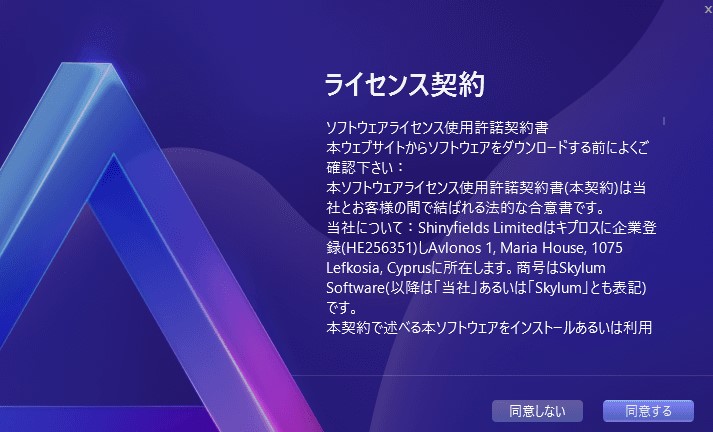
LuminarNeoSetup.exeをダブルクリックするとLuminar NEOのインストールが開始されます。
Luminar NEOのライセンス契約の同意を求められます。
内容に問題なければ「同意する」をクリックします。
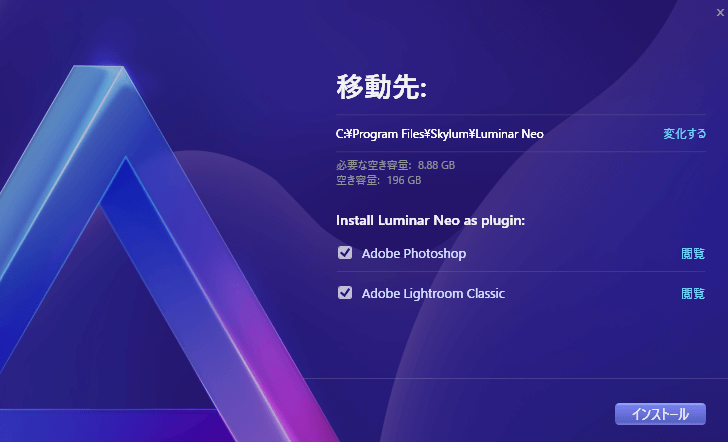
Luminar NEOのインストール先を設定します。特別に保存先を指定する場合以外はデフォルトの保存先で大丈夫です。
プラグインはPhotoshopとLightroomを使う予定がなければチェックを外しても大丈夫です。
設定が完了したら「インストール」をクリックしてください。インストールが開始されます。

インストールは数十分かかる場合もあるので完了まで少し時間がかかります。
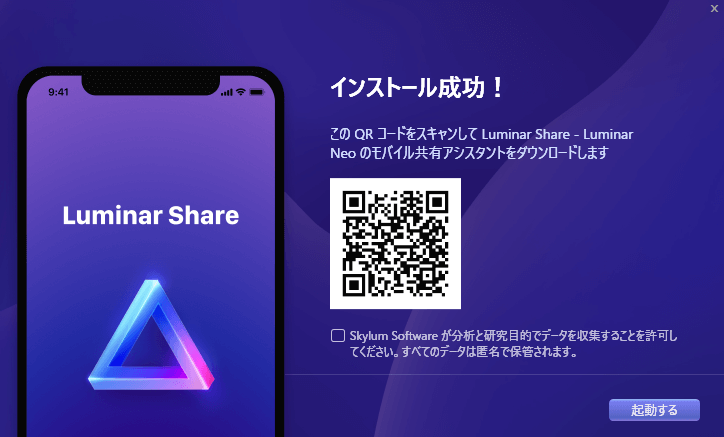
インストール完了画面が出るとインストール成功です。
Luminar ShareはLuminar NEOに画像を共有などできるアプリです。
インストールは任意となります。
Luminar Shareに関して詳しくは以下の記事で解説しているので、こちらの記事もぜひ併せてご覧ください。


Luminar NEOを起動するとロゴが表示されます。
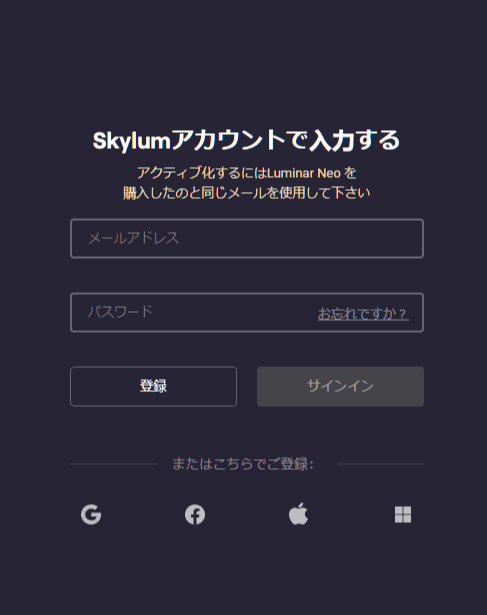
Luminar NEOを使用するのにSkylumアカウントが必要となります。
「メールアドレス」と「パスワード」を入力し「登録」をクリックします。
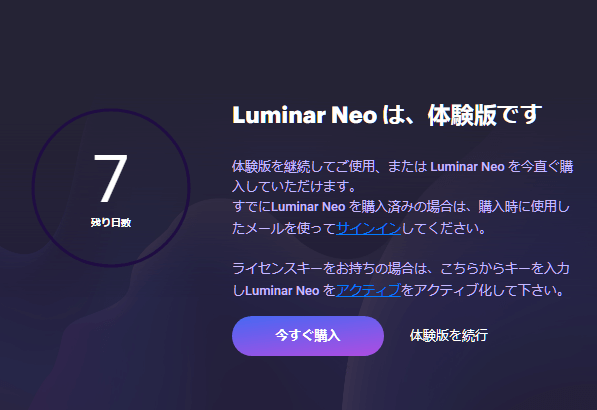
体験版であることの表示が出てくるので「体験版を続行」をクリックします。
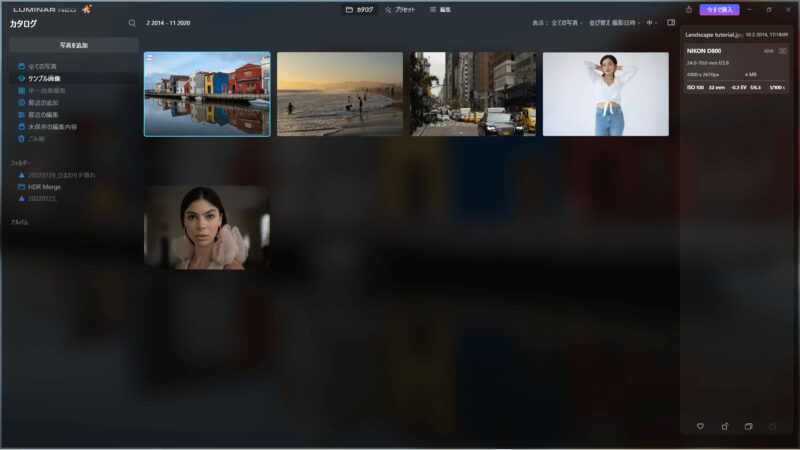
以上で、Luminar NEO体験版が使用可能となります。
Luminar NEOのアクティベート方法
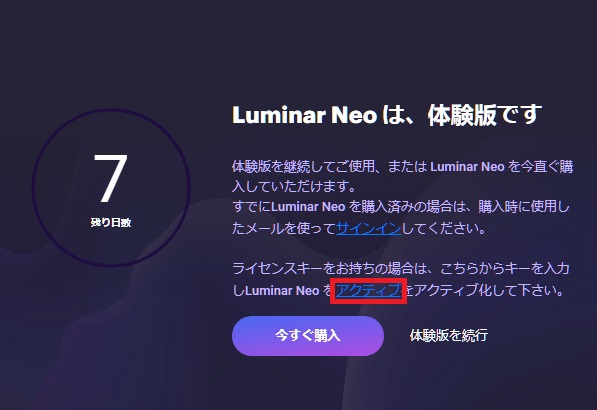
Luminar NEOのアクティベート方法を解説します。
Luminar NEO起動時に表示される上記画面の「アクティブ」をクリックします。
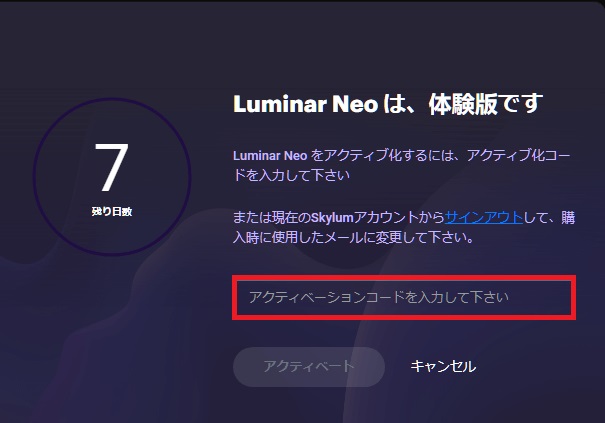
Luminar NEO購入時に入手できる「アクティベーションコード」を入力し、「アクティベート」をクリックします。
以上で、Luminar NEOのアクティベートは完了です。
まとめ

今回は、Luminar NEO無料体験版のダウンロード方法を解説しました。
Luminar NEOを購入する前に無料体験版で機能を確認して、あなたにあったソフトかしっかり確認しましょう。
以下の記事では「Luminar NEOを実際に使って感じたメリット・デメリット」などの評価を忖度なく紹介していますので、こちらの記事も併せて読んで下さい。

 らっかす
らっかすLuminar NEOは無料体験で事前に使用感を確認できるので安心して購入できます!




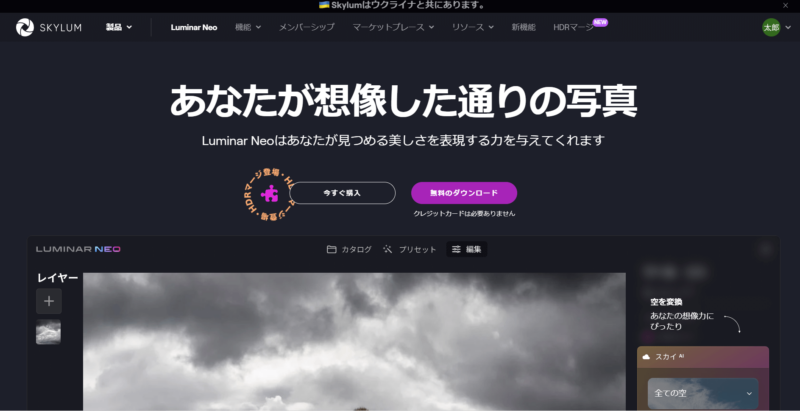
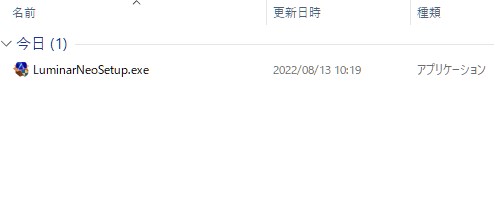
コメント